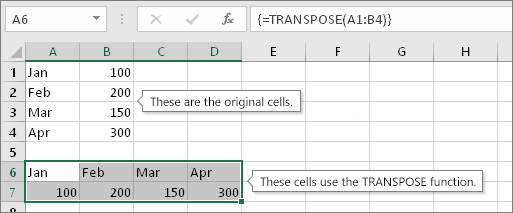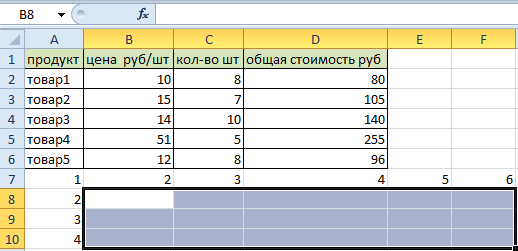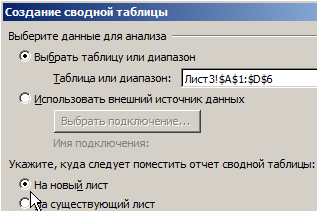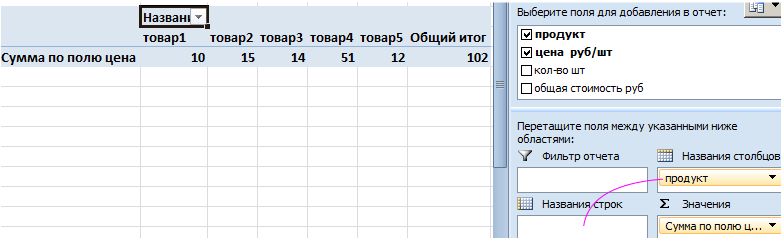contents
De tan zan tan, yon itilizatè Excel ka gen travay la nan vire yon seri done ki gen yon estrikti orizontal nan yon sèl vètikal. Pwosesis sa a rele transpozisyon. Mo sa a nouvo pou pifò moun, paske nan travay PC nòmal ou pa oblije sèvi ak operasyon sa a. Sepandan, moun ki gen nan travay ak gwo kantite done bezwen konnen ki jan fè li. Jodi a nou pral pale an plis detay sou ki jan fè li, ak ki fonksyon, epi tou gade nan kèk lòt metòd an detay.
Fonksyon TRANSPOSE - transpoze seri selil yo nan Excel
Youn nan metòd transpozisyon tab ki pi enteresan ak fonksyonèl nan Excel se fonksyon an TRANSP. Avèk èd li, ou ka vire yon seri done orizontal nan yon seri vètikal, oswa fè operasyon an ranvèse. Ann wè ki jan yo travay avèk li.
Fonksyon sentaks
Sentaks la pou fonksyon sa a se ekstrèmman senp: TRANSPOSE(etalaj). Sa vle di, nou bezwen sèvi ak yon sèl agiman, ki se yon seri done ki bezwen konvèti nan yon gade orizontal oswa vètikal, tou depann de sa li te orijinèlman.
Transpozisyon seri vètikal selil (kolòn)
Sipoze nou gen yon kolòn ak seri B2:B6. Yo ka genyen tou de valè pare yo ak fòmil ki retounen rezilta nan selil sa yo. Li pa tèlman enpòtan pou nou, transpozisyon se posib nan tou de ka. Apre w fin aplike fonksyon sa a, longè ranje a pral menm jan ak longè kolòn ranje orijinal la.

Sekans etap pou itilize fòmil sa a se jan sa a:
- Chwazi yon liy. Nan ka nou an, li gen yon longè senk selil.
- Apre sa, deplase kurseur a nan ba fòmil la, epi antre fòmil la la =TRANSP(B2:B6).
- Peze konbinezon kle Ctrl + Shift + Antre.
Natirèlman, nan ka ou a, ou bezwen presize seri a ki tipik pou tab ou a.
Transpozisyon seri selil orizontal (ranje)
Nan prensip, mekanis nan aksyon se prèske menm jan ak paragraf anvan an. Sipoze nou gen yon fisèl ak kowòdone kòmansman ak fen B10:F10. Li kapab tou gen ladan tou de valè dirèkteman ak fòmil. Ann fè yon kolòn soti nan li, ki pral gen menm dimansyon ak ranje orijinal la. Sekans aksyon yo se jan sa a:
- Chwazi kolòn sa a ak sourit la. Ou ka itilize tou kle yo sou Ctrl klavye a ak flèch ki anba a, apre w fin klike sou selil ki pi wo nan kolòn sa a.
- Apre sa nou ekri fòmil la = TRANSP (B10:F10) nan ba fòmil la.
- Nou ekri li kòm yon fòmil etalaj lè l sèvi avèk konbinezon kle Ctrl + Shift + Antre.
Transpozisyon ak paste espesyal
Yon lòt opsyon transpozisyon posib se sèvi ak fonksyon an Kole Espesyal. Sa a se pa yon operatè yo dwe itilize nan fòmil, men li se tou youn nan metòd yo popilè pou vire kolòn nan ranje ak vis vèrsa.
Opsyon sa a se sou tab la Kay. Pou jwenn aksè nan li, ou bezwen jwenn gwoup la "Clipboard", epi gen jwenn bouton "Kole". Apre sa, louvri meni an ki sitiye anba opsyon sa a epi chwazi "Transpose" atik la. Anvan sa, ou bezwen chwazi seri a ke ou vle chwazi. Kòm yon rezilta, nou pral jwenn menm seri a, se sèlman opoze a reflete.

3 Fason yo transpoze yon tab nan Excel
Men, an reyalite, gen anpil plis fason yo vire kolòn nan ranje ak vis vèrsa. Ann dekri 3 metòd kote nou ka transpoze yon tab nan Excel. Nou te diskite de nan yo pi wo a, men nou pral bay kèk egzanp plis pou ke ou jwenn yon pi bon lide sou uXNUMXbuXNUMXbki jan fè pwosedi sa a.
Metòd 1: kole espesyal
Metòd sa a se pi senp lan. Li se ase peze yon koup la bouton, ak itilizatè a resevwa yon vèsyon transpoze nan tab la. Ann bay yon ti egzanp pou plis klè. Sipoze nou gen yon tablo ki gen enfòmasyon sou konbyen pwodwi ki nan stock kounye a, osi byen ke konbyen yo koute an total. Tablo a li menm sanble sa a.
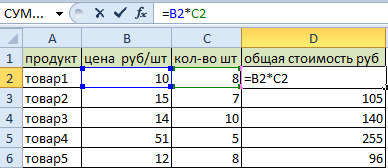
Nou wè ke nou gen yon header ak yon kolòn ak nimewo pwodwi. Nan egzanp nou an, header la gen enfòmasyon sou ki pwodwi, konbyen li koute, konbyen li nan stock, ak ki pri total tout pwodwi ki gen rapò ak atik sa a ki nan stock. Nou jwenn pri a dapre fòmil la kote pri a miltipliye pa kantite a. Pou fè egzanp lan pi vizyèl, ann fè header la vèt.
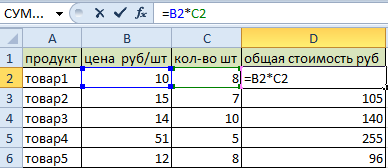
Travay nou an se asire w ke enfòmasyon ki nan tablo a sitiye orizontal. Sa vle di, pou kolòn yo vin ranje. Sekans aksyon nan ka nou an pral jan sa a:
- Chwazi seri a nan done ke nou bezwen Thorne. Apre sa, nou kopye done sa yo.
- Mete kurseur a nenpòt kote sou fèy la. Lè sa a, klike sou bouton an sourit dwat epi ouvri meni an kontèks.
- Apre sa, klike sou bouton "Kole espesyal".
Apre w fin ranpli etap sa yo, ou bezwen klike sou bouton "Transpose". Olye de sa, tcheke ti bwat ki akote atik sa a. Nou pa chanje lòt paramèt, epi klike sou bouton "OK".
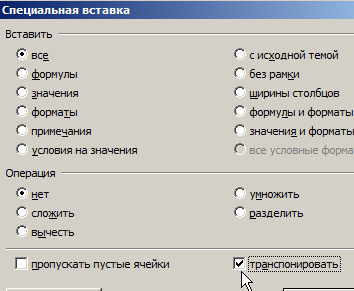
Apre ou fin fè etap sa yo, nou rete ak menm tab la, sèlman ranje li yo ak kolòn yo ranje yon fason diferan. Epitou sonje ke selil ki gen menm enfòmasyon yo make an vèt. Kesyon: Kisa ki te pase fòmil yo ki te nan seri orijinal la? Kote yo chanje, men yo menm yo rete. Adrès selil yo tou senpleman chanje nan sa yo ki te fòme apre transpozisyon an.
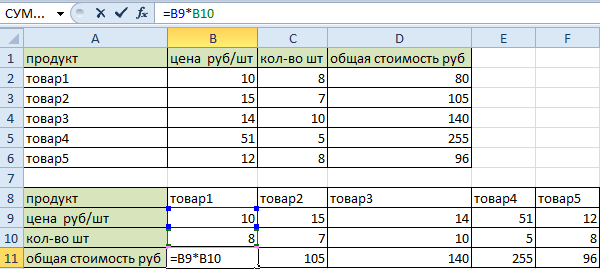
Prèske menm aksyon yo bezwen fèt pou transpoze valè, pa fòmil. Nan ka sa a, ou bezwen tou sèvi ak meni an Kole Espesyal, men anvan sa, chwazi seri a nan done ki gen valè yo. Nou wè ke fenèt la Kole Espesyal yo ka rele nan de fason: atravè yon meni espesyal sou riban an oswa meni an kontèks.
Metòd 2. Fonksyon TRANSP nan Excel
An reyalite, metòd sa a pa itilize ankò kòm aktivman jan li te nan kòmansman an nan aparans nan pwogram sa a calcul. Sa a se paske metòd sa a pi konplike pase lè l sèvi avèk Paste Special. Sepandan, li jwenn itilizasyon li nan otomatik transpozisyon tab la.
Epitou, fonksyon sa a se nan Excel, kidonk li se enperatif konnen sou li, menm si li pa itilize ankò prèske. Byen bonè nou konsidere pwosedi a, ki jan yo travay avèk li. Koulye a, nou pral konplete konesans sa a ak yon lòt egzanp.
- Premyèman, nou bezwen chwazi seri done ki pral itilize pou transpoze tab la. Ou jis bezwen chwazi zòn nan okontrè. Pou egzanp, nan egzanp sa a nou gen 4 kolòn ak 6 ranje. Se poutèt sa, li nesesè yo chwazi yon zòn ki gen karakteristik opoze: 6 kolòn ak 4 ranje. Foto a montre li trè byen.

- Apre sa, nou imedyatman kòmanse ranpli selil sa a. Li enpòtan pou pa aksidantèlman retire seleksyon an. Se poutèt sa, ou dwe presize fòmil la dirèkteman nan ba fòmil la.
- Apre sa, peze konbinezon kle a Ctrl + Shift + Antre. Sonje ke sa a se yon fòmil etalaj, depi nou ap travay ak yon seri gwo done nan yon fwa, ki pral transfere nan yon lòt seri gwo selil.
Apre nou antre done yo, nou peze kle a Antre, apre sa nou jwenn rezilta sa a.
Nou wè ke fòmil la pa te transfere nan nouvo tab la. Fòma te pèdi tou. Powèt
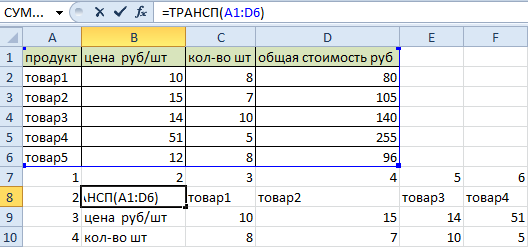
Tout bagay sa yo pral dwe fè manyèlman. Anplis de sa, sonje ke tablo sa a gen rapò ak youn orijinal la. Se poutèt sa, le pli vit ke kèk enfòmasyon chanje nan seri orijinal la, ajisteman sa yo otomatikman fèt sou tab la transpoze.
Se poutèt sa, metòd sa a byen adapte nan ka kote ou bezwen asire ke tab la transpoze se lye ak yon sèl orijinal la. Si ou itilize yon insert espesyal, posibilite sa a p ap ankò.
tablo rezime
Sa a se yon metòd fondamantalman nouvo, ki fè li posib pa sèlman transpoze tab la, men tou, pote soti nan yon gwo kantite aksyon. Se vre, mekanis transpozisyon an pral yon ti jan diferan konpare ak metòd anvan yo. Sekans aksyon yo se jan sa a:
- Ann fè yon tab pivot. Pou fè sa, ou bezwen chwazi tab la ke nou bezwen transpose. Apre sa, ale nan atik la "Insert" epi gade pou "Pivot Table" la. Yon bwat dyalòg tankou sa ki nan Ekran sa a ap parèt.

- Isit la ou ka reassigner seri a soti nan ki li pral fè, osi byen ke fè yon kantite lòt anviwònman. Nou se kounye a prensipalman enterese nan plas la nan tab la pivot - sou yon fèy nouvo.
- Apre sa, Layout tab pivote a pral otomatikman kreye. Li nesesè make nan li atik sa yo ke nou pral itilize, ak Lè sa a, yo dwe deplase nan kote ki kòrèk la. Nan ka nou an, nou bezwen deplase atik "Pwodwi" nan "Non kolòn", ak "Pri pou chak moso" nan "Valè".

- Apre sa, tab pivot la pral finalman kreye. Yon bonis adisyonèl se kalkil otomatik valè final la.
- Ou ka chanje lòt paramèt tou. Pou egzanp, dezaktive atik la "Pri pou chak pyès" epi tcheke atik "Pri total la". Kòm yon rezilta, nou pral gen yon tablo ki gen enfòmasyon sou konbyen pwodwi yo koute.
 Metòd transpozisyon sa a pi plis fonksyonèl pase lòt yo. Ann dekri kèk nan avantaj ki genyen nan tab pivot:
Metòd transpozisyon sa a pi plis fonksyonèl pase lòt yo. Ann dekri kèk nan avantaj ki genyen nan tab pivot:
- Otomatik. Avèk èd tab pivot, ou ka rezime done otomatikman, osi byen ke chanje pozisyon kolòn ak kolòn abitrèman. Pou fè sa, ou pa bezwen fè okenn etap adisyonèl.
- Entèaktif. Itilizatè a ka chanje estrikti enfòmasyon an anpil fwa ke li bezwen fè travay li. Pou egzanp, ou ka chanje lòd la nan kolòn, osi byen ke done gwoup nan yon fason abitrè. Sa a ka fè kòm anpil fwa ke itilizatè a bezwen. Epi li literalman pran mwens pase yon minit.
- Fasil pou fòma done. Li trè fasil pou fè aranjman pou yon tab pivot nan fason yon moun vle. Pou fè sa, jis fè kèk klik sourit.
- Jwenn valè. Gwo kantite fòmil yo itilize pou kreye rapò yo sitiye nan aksè dirèk yon moun epi yo fasil pou entegre nan yon tablo pivot. Sa yo se done tankou somasyon, jwenn mwayen aritmetik, detèmine kantite selil, miltipliye, jwenn pi gwo ak pi piti valè nan echantiyon an espesifye.
- Kapasite pou kreye tablo rezime. Si yo rekalkile PivotTables, tablo ki asosye yo otomatikman mete ajou. Li posib pou kreye anpil tablo jan ou bezwen. Yo tout ka chanje pou yon travay espesifik epi yo pa pral konekte.
- Kapasite pou filtre done.
- Li posib pou konstwi yon tablo pivot ki baze sou plis pase yon seri enfòmasyon sous. Se poutèt sa, fonksyonalite yo ap vin menm pi gwo.
Se vre, lè w ap itilize tab pivot, ou dwe pran an konsiderasyon restriksyon sa yo:
- Se pa tout enfòmasyon yo ka itilize pou jenere tab pivot. Anvan yo ka itilize pou objektif sa a, selil yo dwe nòmalize. Nan mo senp, jwenn li dwat. Kondisyon obligatwa: prezans nan yon liy header, plenite nan tout liy, egalite nan fòma done yo.
- Done yo mete ajou semi-otomatikman. Pou jwenn nouvo enfòmasyon nan tablo pivot la, ou dwe klike sou yon bouton espesyal.
- Tab pivote yo pran anpil espas. Sa a ka mennen nan kèk dezòd nan òdinatè a. Epitou, dosye a ap difisil pou voye pa imèl poutèt sa.
Epitou, apre yo fin kreye yon tab pivot, itilizatè a pa gen kapasite pou ajoute nouvo enfòmasyon.